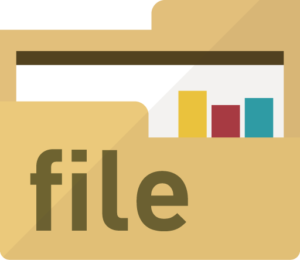以下の手順で進めていきますが、2つの記事に分けて説明したいと思います。
一つ目、エックスサーバでサブドメインを設定します。
二つ目、そのサブドメインにWordPressをインストールします。
エックスサーバーでサブドメインを設定します
エックスサーバーのサーバーパネルにログインすることから始めます。

そこにWordpressをインストールします
エックスサーバーのサーバーパネル「WordPress簡単インストール」から始めます。
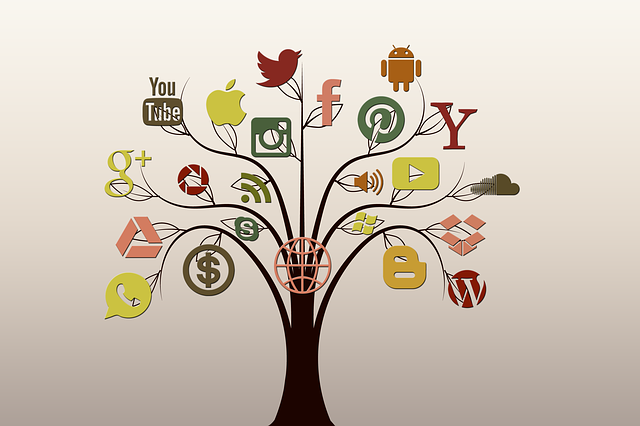
テーマを決めます
マニュアルサイトにするために、サイドバーに、目次(章・節・項)を入れられるようなテーマを選ぼうと思います。
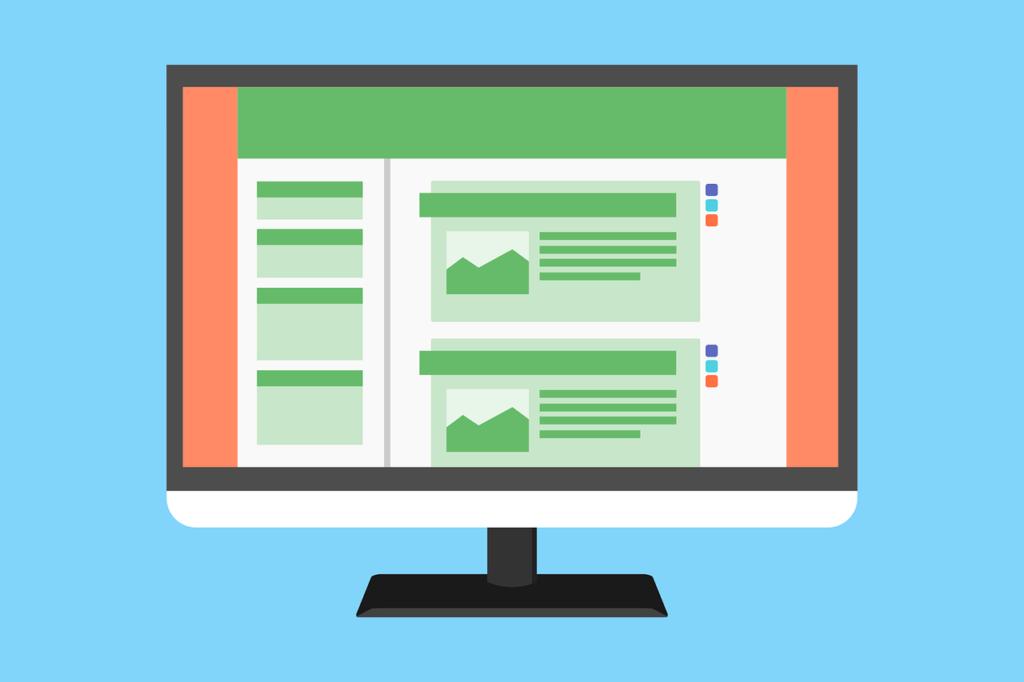
エックスサーバーでサブドメインを設定します
エックスサーバーのサーバーパネルでログインすると以下の画面が展開されます。
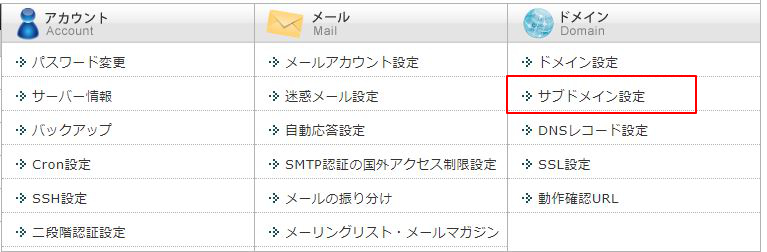
サブドメイン(赤枠)をクリックして開きます。
サブドメインを設定する親ドメインの「選択する」(赤枠)をクリックします。
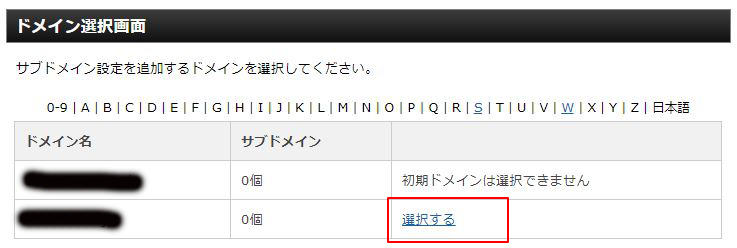
サブドメイン設定画面が開きましたら、「サブドメイン設定追加」(赤枠)をクリックします。
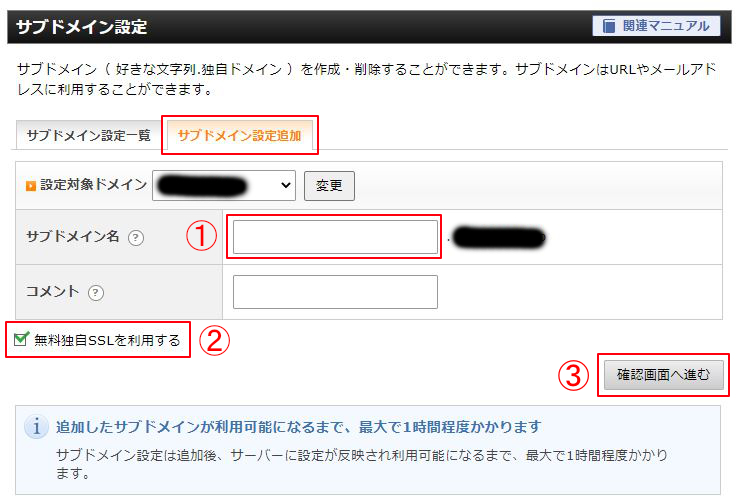
①設定したいサブドメイン名を入力します。
②「無料独自SSLを利用する」にチェックを入れます。
③「確認画面へ進む」をクリックします。
確認して入力に間違いがなければ、「追加する」(赤枠)をクリックします。
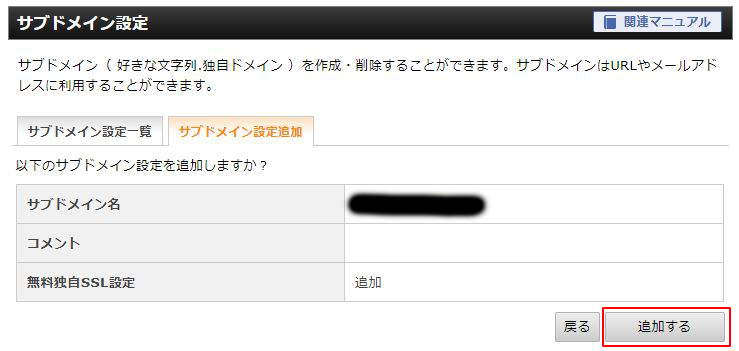
サブドメインが設定されました。

これでサブドメインが設定されましたので、ここにWordpressをインストールしようと思いますが、以下で示されていますように、設定したサブドメインが反映され利用できるようになるには最大で1時間程度待つことになります。
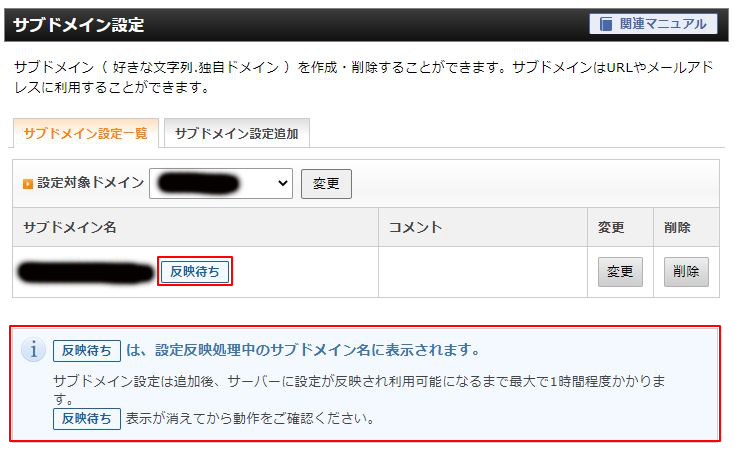
次回の予告
設定したサブドメインが反映されるのを待って、そのサブドメインにWordPressをインストールする方法について説明したいと思います。